CLIP STUDIO PAINT(クリスタ)でのレイヤーフォルダの作成と活用方法について詳しく説明します。レイヤーフォルダは、複数のレイヤーを一つのフォルダにまとめて整理するための機能で、特に多くのレイヤーを扱う際に視覚的に整理しやすくなり、作業効率を大幅に向上させます。
レイヤーフォルダの作成手順
- レイヤーパレットを開く : CLIP STUDIO PAINTを起動し、画面右側にある「レイヤーパレット」を確認します。
- 新規レイヤーフォルダの作成 : レイヤーパレット内の「新規レイヤーフォルダー」ボタンをクリックするか、メニューバーから「レイヤー」→「新規レイヤーフォルダー」を選択します。これにより、新しいフォルダが作成されます。
- レイヤーをフォルダに追加 : 作成したフォルダにレイヤーを追加するには、追加したいレイヤーを選択し、そのまま新規作成したフォルダにドラッグ&ドロップします。複数のレイヤーを選択している場合は、一度にまとめてフォルダに格納することもできます。
レイヤーフォルダの活用方法
- 整理整頓 : 多くのレイヤーを扱う際、フォルダ機能を使うことで視覚的な整理ができ、作業効率が向上します。キャラクターや背景ごとにフォルダを作成することで、それぞれの要素を簡単に管理できます。
- 効果範囲の制限 : 色調補正などの効果を特定のフォルダ内だけに適用することが可能です。これにより、特定の部分だけを調整する際にも便利です。
- アニメーション制作 : アニメーションフォルダーと組み合わせることで、アニメーション制作時にも役立ちます。各フレームごとのトラックが自動的に生成されるため、アニメーション制作が効率化されます。
レイヤーフォルダの基本
CLIP STUDIO PAINTでのレイヤーフォルダ作成は非常に簡単でありながら、多くの利点があります。特にイラストや漫画制作では、多数のレイヤーを扱うため、この機能を活用することで作業がスムーズになります。
レイヤーフォルダは、複数のレイヤーを一つのフォルダにまとめて管理するための機能です。この機能を利用することで、関連するレイヤーをグループ化し、作業の効率を大幅に向上させることが可能です。例えば、キャラクターのレイヤーと背景のレイヤーを別々のフォルダに分けることで、視覚的に整理しやすくなり、必要なレイヤーを迅速に見つけることができます。また、色調補正レイヤーの効果を特定のフォルダ内に限定することもでき、より精密な調整が可能になります。
レイヤーフォルダを使用することで、レイヤーの数が多くなっても視覚的に整理しやすくなります。特に、レイヤーが100枚以上に達することもあるイラスト制作において、どのレイヤーが何を表しているのかを把握するのは困難です。フォルダを開閉することで、必要なレイヤーのみを表示し、作業の効率を高めることができます。これにより、作業中の混乱を避け、必要な情報に迅速にアクセスできるようになります。
レイヤーフォルダを活用することで、フォルダ内のすべてのレイヤーを一度に移動や変形することが可能です。これにより、個別のレイヤーを選択して操作する手間が省け、作業のスピードが向上します。具体的には、レイヤーを選択し、フォルダにドラッグ&ドロップすることで、簡単に整理ができます。この機能は、特に複雑なイラストやアニメーション制作において、全体の構成を把握しやすくし、効率的な作業を実現します。
フォルダの作成手順
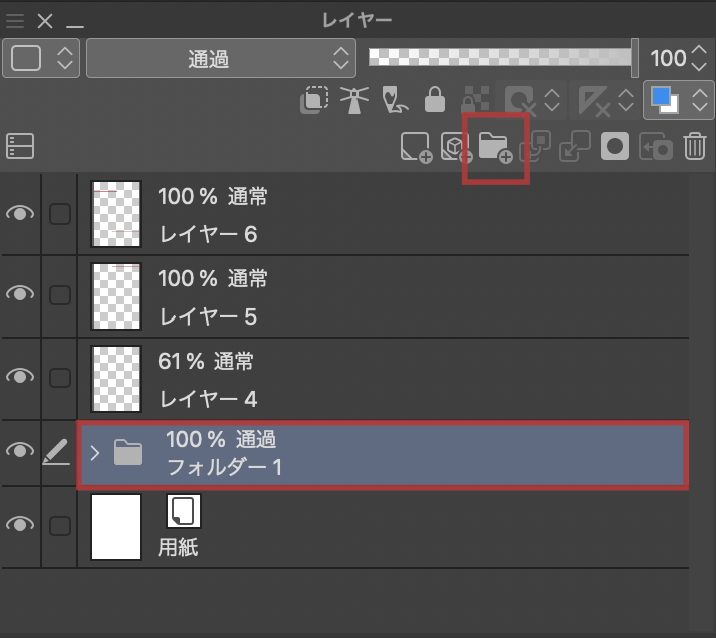
新規フォルダの作成は、CLIP STUDIO PAINTにおけるレイヤー管理の第一歩です。ユーザーは、レイヤーパレットにある「新規レイヤーフォルダー」ボタンをクリックすることで、簡単に新しいフォルダを作成できます。この機能は、複数のレイヤーを一つのフォルダにまとめることを可能にし、特にキャラクターや背景などの異なる要素を整理する際に非常に便利です。
作成したフォルダにレイヤーを追加する手順は非常にシンプルです。ユーザーは、レイヤーを選択し、ドラッグ&ドロップすることで、簡単にフォルダに格納できます。この操作により、レイヤーの順序を変更したり、関連するレイヤーを一つのフォルダにまとめたりすることが可能です。特に、複数のレイヤーを一度に選択して格納することができるため、作業効率が大幅に向上します。
フォルダの名前変更は、レイヤー管理をさらに効率的にするための重要なステップです。ユーザーは、フォルダをダブルクリックすることで、簡単に名前を変更できます。適切な名前を付けることで、後から特定のフォルダを見つけやすくなり、作業の流れをスムーズに保つことができます。特に、プロジェクトが大規模になるほど、明確な命名規則が重要となります。
レイヤーの整理方法
レイヤーをグループ化することは、作業効率を大幅に向上させる重要な手法です。特に、複数のレイヤーが存在する場合、どのレイヤーがどの部分に関連しているのかを明確にすることで、作業の流れがスムーズになります。例えば、キャラクターのパーツや背景をそれぞれのグループにまとめることで、必要なレイヤーを迅速に見つけ出し、編集作業を効率化できます。ショートカットキーの[ctrl+G]を使用することで、選択したレイヤーを即座にグループ化できるため、作業の手間を省くことが可能です。
命名規則の統一は、レイヤー管理において非常に重要です。わかりやすい名前を付けることで、後から見返した際に混乱を避けることができます。特に、英語やローマ字を使用することで、他のデザイナーやエンジニアとのコミュニケーションが円滑になり、作業の効率が向上します。例えば、レイヤー名を「背景」「キャラクター」「テキスト」などとすることで、視覚的に整理された印象を与え、必要なレイヤーを迅速に特定できるようになります。
作業が完了した後は、不要なレイヤーを削除することが重要です。これにより、データが軽くなり、管理が容易になります。特に、プロジェクトが進むにつれてレイヤーが増えていくため、不要なレイヤーを残しておくと、後々の作業が煩雑になりがちです。定期的にレイヤーを見直し、必要のないものは削除することで、作業環境を整え、効率的なデザイン作業を実現することができます。
活用例とメリット
CLIP STUDIO PAINTでは、キャラクターと背景を別々のレイヤーフォルダに分けることで、各要素を個別に編集しやすくなります。例えば、キャラクターのレイヤーを一つのフォルダにまとめ、背景のレイヤーを別のフォルダに整理することで、作業中に必要なレイヤーを迅速に見つけることができます。この方法は、特に複雑なイラストやアニメーションを制作する際に、視覚的な整理を助け、効率的な作業を実現します。
レイヤーフォルダを活用することで、色調補正レイヤーの効果を特定のフォルダ内に限定することが可能です。これにより、特定のキャラクターや背景に対してのみ色調補正を適用し、他の要素に影響を与えないようにすることができます。この機能は、作品全体の色合いを調整する際に非常に便利で、細部にわたる調整を行うことができるため、アーティストにとって重要なツールとなります。
レイヤーフォルダを利用することで、作業の流れをスムーズにし、時間を節約することができます。特に、レイヤーが多くなると管理が難しくなりますが、フォルダを使うことで関連するレイヤーをまとめて移動・変形することが可能です。この機能を活用することで、アーティストはより効率的に作業を進めることができ、創造的なプロセスに集中することができます。
効率的な管理テクニック
ショートカットキーを活用することで作業効率を大幅に向上させることができます。特に、Ctrl+Gを使用してレイヤーをグループ化することで、関連するレイヤーを一つのフォルダーにまとめることが可能です。これにより、レイヤーの管理が容易になり、作業の流れがスムーズになります。また、Ctrl+Jを使ってグループを複製することで、同じ設定を持つ新しいグループを迅速に作成でき、特に複数の要素を持つイラストやデザイン作成時に非常に便利です。
レイヤーのロック機能は、特に複雑なプロジェクトにおいて重要な役割を果たします。編集したくないレイヤーをロックすることで、誤って変更してしまうリスクを軽減できます。これにより、作業中に意図しない変更が加わることを防ぎ、安心して他のレイヤーの編集に集中できる環境を整えることができます。特に、背景や重要なガイドラインなど、変更する必要のない要素をロックしておくことで、作業の効率が向上します。
レイヤーの色分けは、視覚的な整理を助ける強力な手法です。各レイヤーに異なる色を設定することで、どのレイヤーがどの要素に関連しているのかを一目で把握できるようになります。例えば、キャラクターのレイヤーを青、背景を緑、エフェクトを赤に設定することで、作業中に必要なレイヤーを迅速に見つけ出すことが可能です。この方法は、特に多くのレイヤーを扱う際に、作業の効率を大幅に向上させることができます。
慣れるまでの注意点
CLIP STUDIO PAINTにおけるレイヤーフォルダの使用は、作業の効率化に大いに役立ちますが、使いすぎには注意が必要です。フォルダを多用すると、逆にレイヤーの管理が複雑になり、必要なレイヤーを見つけるのが困難になることがあります。したがって、フォルダの使用は適度に行い、必要な時にのみ活用することが推奨されます。これにより、作業の流れをスムーズに保つことができます。
レイヤーの順序は、特に複雑なイラストやデザインを作成する際に非常に重要です。フォルダ内のレイヤーの順序を確認し、必要に応じて調整することで、視覚的な整合性を保つことができます。具体的には、レイヤーを選択し、ドラッグ&ドロップで順序を変更することが可能です。この操作により、作業の効率が向上し、最終的な作品のクオリティも高まります。
CLIP STUDIO PAINTを効果的に活用するためには、まず基本的なレイヤー操作をしっかりと習得することが重要です。新規フォルダを作成するには、レイヤーパレットにある「新規フォルダ」ボタンをクリックするだけで簡単に行えます。この基本操作をマスターすることで、フォルダ機能を活用し、作業をより効率的に進めることができるようになります。特に、レイヤーの整理や管理がスムーズになり、創作活動に集中できる環境が整います。

\SNSフォローをお願いします!/
/ChrisTuckernoのイラスト新作や情報をいち早くお届け\

















